使用电脑时,临时文件会随着时间的推移而不断增加。临时文件如果不及时清理,会占用大量硬盘空间,影响系统性能。那么如何清理临时文件呢?让小编教你如何清除临时文件来提高系统性能。
1、在D盘创建目录D:\UserData\TEMP。
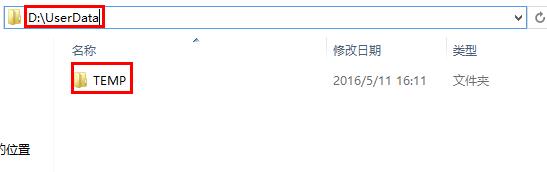
2、右键打开计算机属性,点击“高级系统设置-环境变量”,将用户变量和系统变量的变量值修改为“D:\UserData\TEMP”。
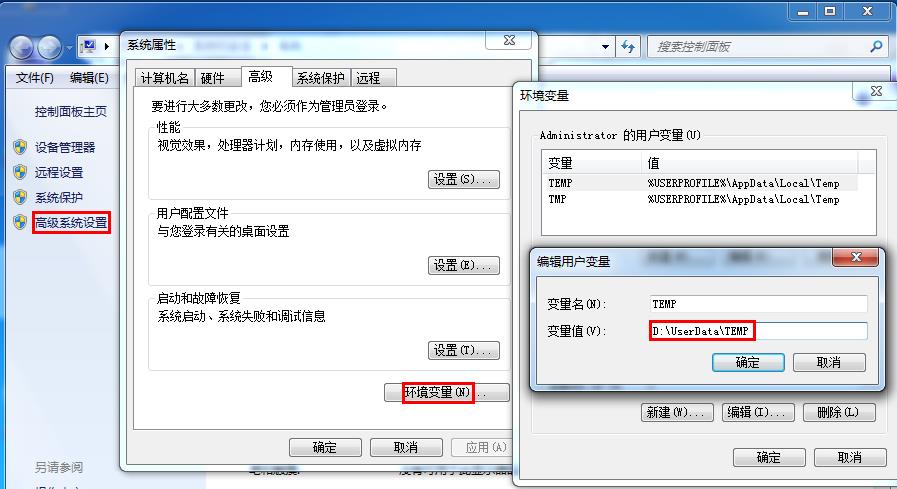
3、在C盘根目录下新建一个文本文档,写入两行代码:
RD%TEMP%/S/Q
MKDIR%TEMP%
保存为*.bat 格式(例如CleanTEMP.bat)。
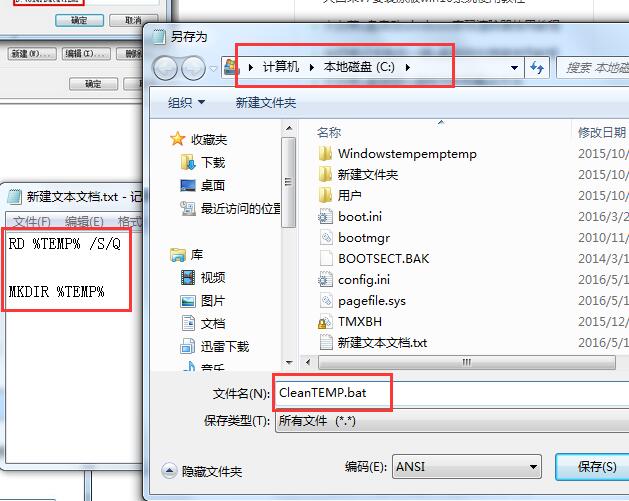
4.使用“win+r”组合键打开“运行”,输入“gpedit.msc”,然后单击“确定”。
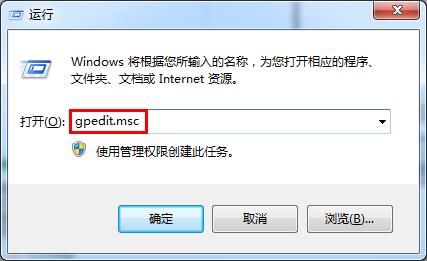
5、展开“计算机配置-Windows设置-脚本(启动/关机)”,双击打开“关机”项。
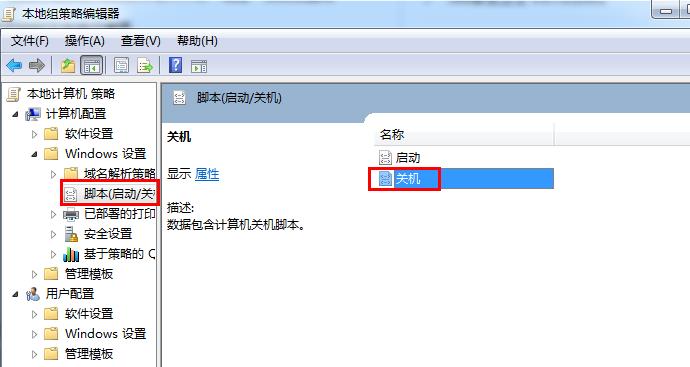
6、点击“添加-浏览”,导入刚刚创建的*.bat文件,点击“确定”完成设置。
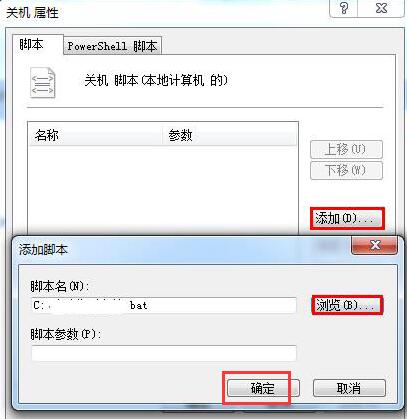
以上就是小编给大家带来的,教大家如何清除临时文件,以提高系统性能。太多的临时文件夹会影响系统性能。我们可以使用上面的方法来清理临时文件,以提高系统性能。
分享到: